דביאן 10 כמעט מוכן לעבור להמהדורה הכי יציבה של דביאן לינוקס. עם זאת, מכיוון שזה חדש יחסית, חלק מהאפליקציות שמשתמשים מצפים להן ב- Debian באמצעות מאגרי תוכנה עדיין לא מוכנות. אחת האפליקציות הגדולות שעדיין לא תומכת באופן רשמי ב- Debian 10 עם מאגר תוכנה ייעודי היא Oracle VM VirtualBox. נכון לעכשיו, באתר יש רק ריפו עבור המהדורות של Debian 9 ומעלה. לכן, אם אתה סומך על VirtualBox ואתה משתמש ב- Debian 10, תצטרך לפנות לדרכים אחרות להשיג Virtualbox 6 על Debian 10.
הערה: שיטה זו כוללת הפעלת מקורות תוכנה של צד שלישי ב- Debian. אם אתה מעדיף להשתמש ב- Virtualbox בדרך אחרת, לחץ על "כל Linux" באתר VirtualBox לקבלת מידע נוסף.
אפשר את הריפו
נכון לכתיבת הפוסט הזה, הדרך הטובה ביותר להגיעVirtualBox 6 ב- Debian 10 נמצא במאגר התוכנה Ubuntu 18.04 LTS. שלא לומר שאורקל לא תיצור ריפו עצמאי של דביאן באסטר בעתיד, אבל אם אתה רוצה עדכונים קבועים זו הדרך ללכת.
כדי לאפשר את הריפו, התחל על ידי יצירת גיבוי של רשימת המקורות שלך. גיבוי זה יבטיח שבמקרה שמשהו ישתבש המפקדים שלך בטוחים.
su - cp /etc/apt/sources.list /etc/apt/sources.list.bak
עם כל הגיבוי, פתח את קובץ המקורות בעורך הטקסט של ננו.
nano -w /etc/apt/sources.list
גלול לתחתית הקובץ ומצא חלל פתוח. ואז לחץ להיכנס במקלדת כדי ליצור שורה חדשה. בשורה החדשה, הוסף את הקוד למטה. שורת קוד זו היא תגובה, שתזכיר לך איזה מאגר אתה מוסיף.
# VirtualBox Ubuntu Repo
ללחוץ להיכנס פעם שנייה תחת הקוד שהוספת והדבק בשורת הקוד השנייה בקובץ. בשורה זו תוסיף למאגר התוכנה בפועל.
deb [arch=amd64] http://download.virtualbox.org/virtualbox/debian bionic contrib
מכאן תוכלו לשמור את קובץ ה- Sources.list בננו על ידי לחיצה על Ctrl + O במקלדת. לאחר מכן, כאשר השינויים שלך נשמרים בהצלחה, סגור את העורך על ידי לחיצה על Ctrl + X.
הגדר את מפתח ה- repo
מאגר התוכנה VirtualBox החדש מוגדרב- Debian Linux, אך היא עדיין לא מוכנה לשימוש, מכיוון שלרפפו אין הגדרת מפתח GPG חתום. ללא מפתח זה, מערכת ה- Debian שלך תסרב לרענן את הריפו, ותרחיק עד שתקרא לזה סיכון ביטחוני.
כדי שהמפתח יפעל, תחילה עליך להוריד אותו מ- Oracle. פתח מסוף ועבר לספרייה / tmp עם CD. לאחר מכן, תפוס את קובץ המפתח.
cd /tmp wget https://www.virtualbox.org/download/oracle_vbox_2016.asc
השתמש בפקודה apt-key, טען את קובץ oracle_vbox_2016.asc למערכת Debian 10 שלך.
sudo apt-key add oracle_vbox_2016.asc
כשמפתח repo מופעל על Debian 10, עבור לשלב הבא במדריך.
רענון מקורות תוכנה
עכשיו מאגר התוכנה VirtualBoxמוגדר, וקובץ המפתח נטען במערכת, הגיע הזמן לעדכן את דביאן כדי לסיים את הגדרת מאגר התוכנה. לשם כך, עליך להריץ את ה- עדכון מתאים פקודה.
sudo apt-get update
בהנחה שהגדרת את קובץ המפתח במחשב הלינוקס שלךנכון, מערכת ניהול החבילות של דביאן תאפשר לך לרענן הכל, ומאגר התוכנה VirtualBox יעבוד על דביאן 10. כדי לסיים, הפעל את שדרג פקודה להתקנת שדרוגי מערכת ממתינים.
sudo apt-get upgrade -y
התקן VirtualBox
קל מאוד להתקין את Oracle VM VirtualBoxעשה ב- Debian 10 עכשיו כאשר מאגר התוכנה מוגדר, המפתח עובד והכל מעודכן. כדי להשיג את התוכנה, פתח מסוף והזן את הפקודה למטה.

apt-get install virtualbox-6*
לצד קבלת המהדורה האחרונה המוחלטת של VirtualBox, תוכל להתקין גם את גרסאות 5.2 ו- 5.1 עם:
apt-get install virtualbox-5.2*
או
apt-get install virtualbox-5.1*
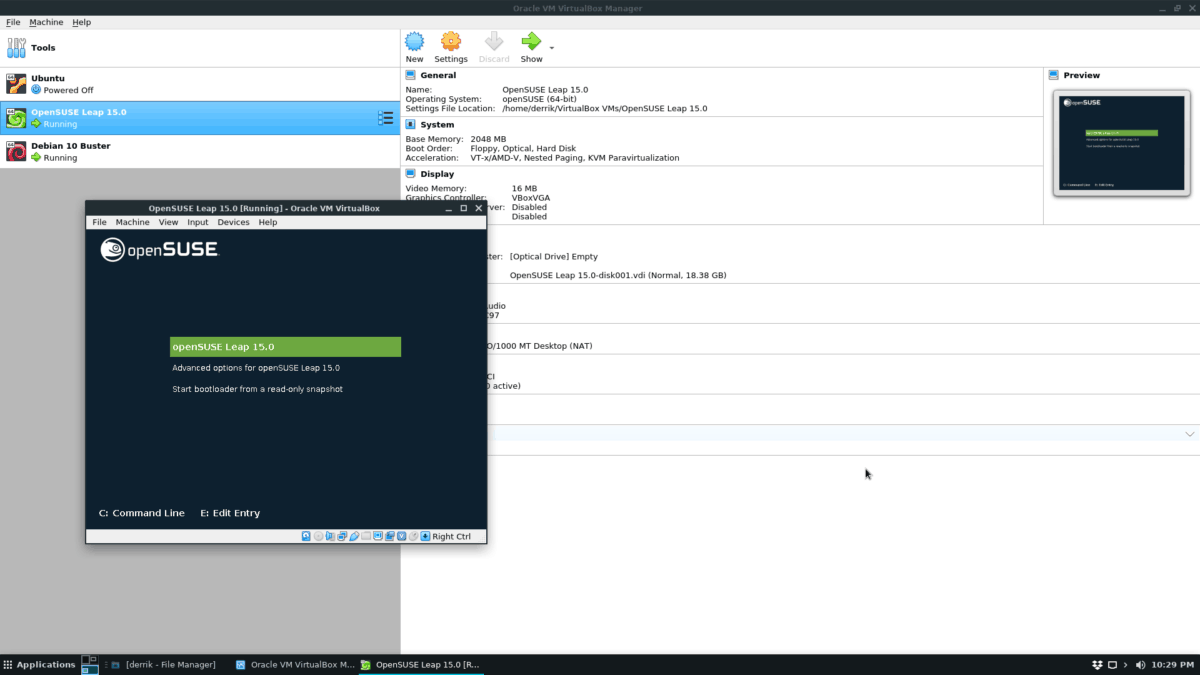
כאשר מנהל החבילות של Debian יסיים להוריד ולהתקין חבילות, VirtualBox יהיה מוכן לשימוש!
הסר את התקנת VirtualBox
אינך רוצה להשתמש ב- VirtualBox במערכת Debian 10 שלך יותר? כך תיפטרו במהירות. ראשית, פתחו חלון מסוף והסירו את החבילה מהמערכת.
su -
apt-get remove virtualbox-6* --purge
או
apt-get remove virtualbox-5.2* --purge
או
apt-get remove virtualbox-5.1* --purge
בשלב הבא עליך למחוק את קובץ ה- Sources.list הנוכחי מהמערכת שלך באמצעות rm פקודה.
cd /etc/apt/ rm sources.list
לאחר שנפטר מקובץ המקורות, העבר את הקובץ sources.list.bak כך שהוא כעת קובץ המקורות. List.
mv sources.list.bak sources.list
הפעל את פקודת העדכון לרענון מקורות התוכנה של Debian 10.
apt update
הסר את כל התלות של VirtualBox שנותרו מותקנות (אם קיימות) באמצעות הסרה אוטומטית פקודה.
apt-get autoremove</ p>













הערות